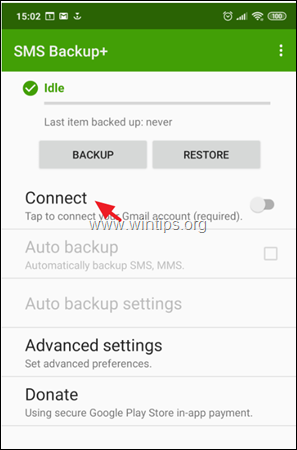En av kundene mine spurte meg for noen dager siden hvordan jeg skulle overføre den personlige informasjonen hans (kontakter, kalender og SMS-meldinger) fra den gamle Android-telefonen til den nye. Den første delen av denne forespørselen var enkel å gjøre ved å følge en enkelt prosedyre:
brukeren må logge på Google-tjenester ved å bruke samme Google-konto på begge enhetene og deretter til synkronisere all informasjon som er lagret i Google-tjenester (kontakter, kalender, etc.) med sin Android telefoner. Den andre delen, å overføre SMS-meldinger i en annen Android-telefon, var litt mer kompleks fordi det ikke er det likevel en enkel metode for å overføre, eller å sikkerhetskopiere og gjenopprette SMS-meldinger i Android, uten å installere en ekstern app.
I denne opplæringen finner du to metoder for å overføre SMS-tekstmeldinger fra en Android-telefon til en annen ved å bruke følgende Android-apper:
- SMS sikkerhetskopiering og gjenoppretting app er en utmerket Android-app som hjelper deg med å overføre SMS-meldinger og anropsloggen direkte fra en Android-telefon til en annen, og i tillegg kan utføre planlagte sikkerhetskopier til en av følgende steder: Google Drive, OneDrive, Dropbox eller til SD Den eneste ulempen med appen er at den lagrer SMS-meldingene i .XML-format som ikke er lett å se på et skrivebord datamaskin.
- SMS Backup+ app (av Jan Berkel), gir deg muligheten til å sikkerhetskopiere alle SMS-meldingene dine til Gmail-kontoen din, som du enten kan se (ved å bruke en nettleser) eller overføre til din nye Android-enhet. Videre har denne appen noen svært nyttige funksjoner som sikkerhetskopiering av anropslogger og MMS-meldinger og sikkerhetskopiering til planlagte tider.
Hvordan sikkerhetskopiere og gjenopprette SMS-meldinger og anropslogg på Android-telefon.
Metode 1. Hvordan overføre eller sikkerhetskopiere Android SMS-meldinger med SMS Backup and Restore.
Med SMS sikkerhetskopiering og gjenoppretting app, kan du enten overføre SMS-meldinger og anropsloggen direkte til din nye Android-enhet (Del 1), eller for å sikkerhetskopiere/gjenopprette SMS til/fra Google Disk, OneDrive eller Dropbox. (Del-2)
Del 1. Slik overfører du SMS-meldinger direkte fra din gamle Android-enhet til den nye:
1. Installer på begge Android-enhetene SMS sikkerhetskopiering og gjenoppretting App fra Google Play butikk.
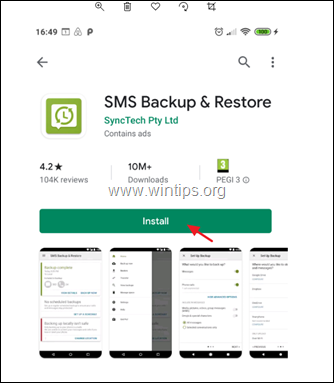
2. Etter installasjonen åpner du "SMS Backup & Restore"-appen og på begge Android-enhetene.
3. Trykk på KOM I GANG og trykk deretter Tillate på alle de forespurte tillatelsene.
4. Deretter fra Alternativer-menyen  trykk Overføre.
trykk Overføre.
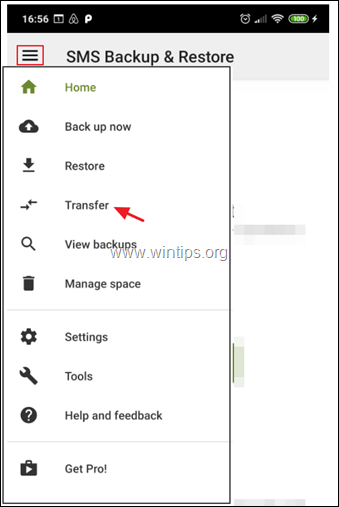
5. På overføringsskjermen:
På GAMMEL telefontrykk SEND FRA DENNE TELEFONEN
På NY telefontrykk MOTTA PÅ DENNE TELEFONEN
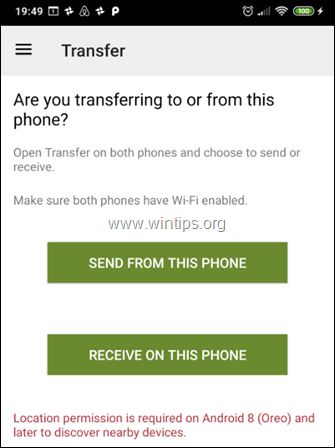
6. På GAMMEL telefon trykk på telefonen du vil overføre til. (se på skjermen på den nye telefonen for å se navnet og sikre at den samsvarer)
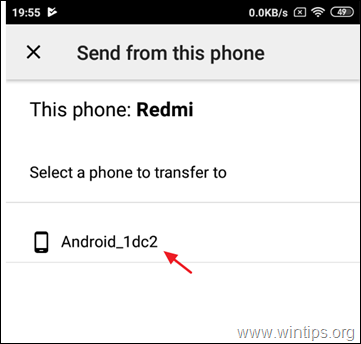
7. På NY telefontrykk Aksepterer invitasjonen til å koble til.
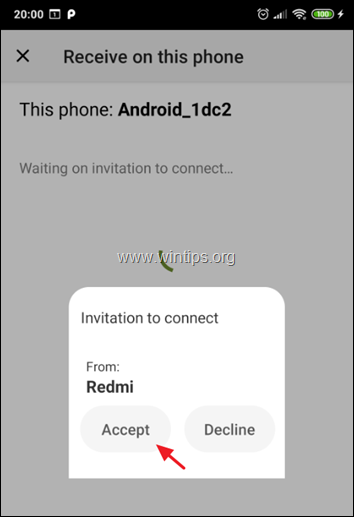
8. På GAMMEL telefon, velg Overfør meldinger og ring fra den gjeldende tilstanden til denne telefonen og trykk OVERFØRE.
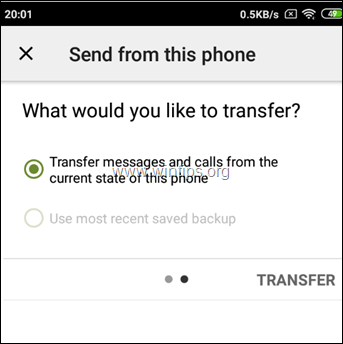
9. Trykk på når overføringen er fullført OK. (på den GAMLE telefonen)
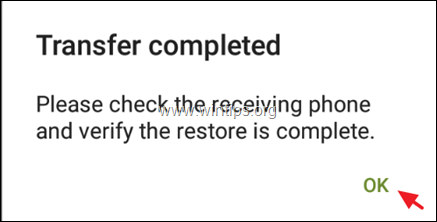
10. På NY telefon:
en. Trykk på OK for midlertidig å bytte standard SMS-app.
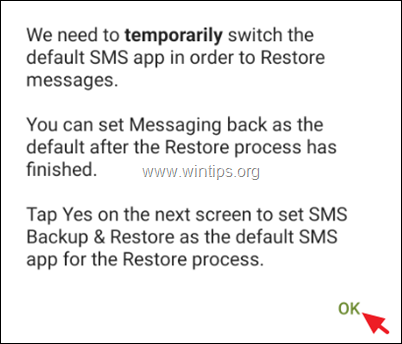
b. Trykk på Ja for å endre SMS-appen.

c. Vent til restaureringen er fullført.
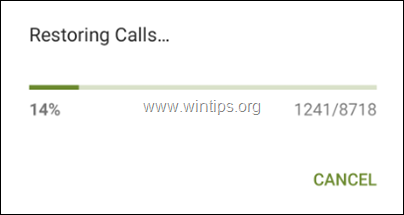
d. Når overføringen er fullført, klikk OK.
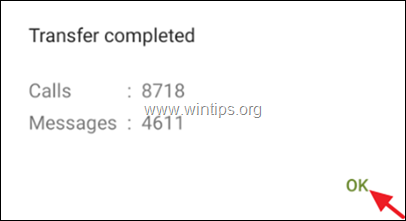
e. Til slutt åpner du SMS-appen (meldinger) og trykker på JA for å bruke standard SMS-app for meldinger i stedet for SMS Backup & Restore.
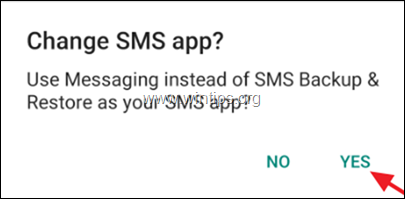
f. Du er ferdig!
Del-2. Slik sikkerhetskopierer du SMS-meldinger fra Android til Google Drive, Onedrive eller Dropbox.
1. installer SMS sikkerhetskopiering og gjenoppretting App fra Google Play butikk.
2. Klikk deretter KONFIGURER EN SIKKERHETSKOPI. *
* Merk: Hvis du vil bruke funksjonen, for å gjenopprette SMS-meldingene fra en tidligere sikkerhetskopi på samme eller på en annen Android-telefon, trykk på Flere valg  og trykk deretter Restaurere. På neste skjermbilde velger du sikkerhetskopieringsstedet (f.eks. Google Disk) og følger instruksjonene på skjermen for å gjenopprette SMS-meldingene fra sikkerhetskopien.
og trykk deretter Restaurere. På neste skjermbilde velger du sikkerhetskopieringsstedet (f.eks. Google Disk) og følger instruksjonene på skjermen for å gjenopprette SMS-meldingene fra sikkerhetskopien.
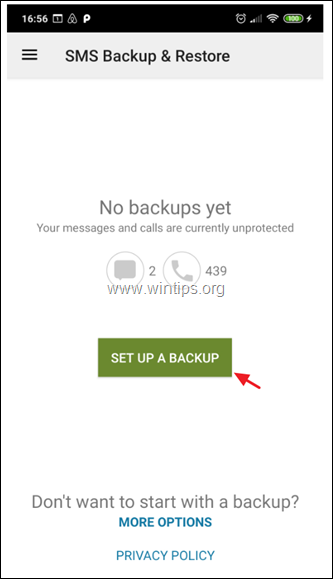
5. På neste skjermbilde velger du hvilken informasjon du vil sikkerhetskopiere og trykker på Neste.
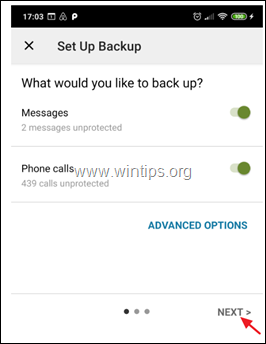
6. Velg deretter destinasjonen for sikkerhetskopiering (f.eks. Google Disk) og klikk Konfigurer.
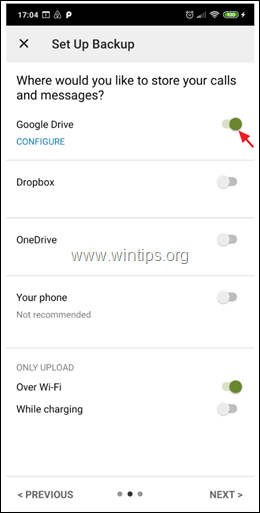
7. Klikk deretter Logg Inn og velg Google-kontoen for å sikkerhetskopiere SMS-meldingene dine.
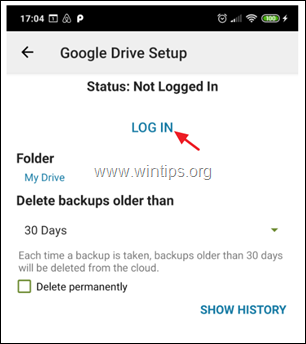
8. Velg "Velg type tilgang til Google Disk". Kun tilgang til filer og mapper som er åpnet eller opprettet med SMS Backup and Restore og trykk OK.
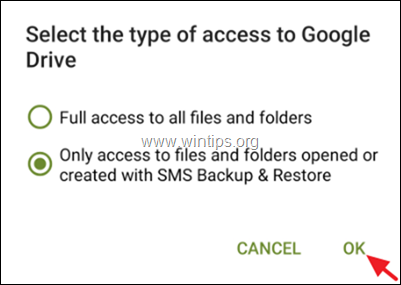
9. Velg deretter kontoen du vil bruke til å sikkerhetskopiere/gjenopprette SMS-meldingene dine, og trykk på OK.
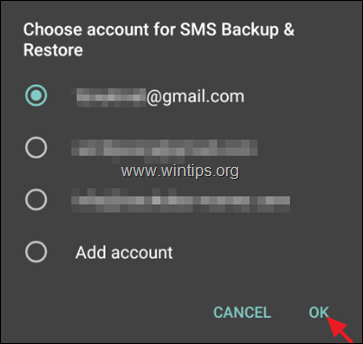
10. Trykk deretter på Tillate, for å la SMS Backup and Restore-appen administrere filene på Google-stasjonen.
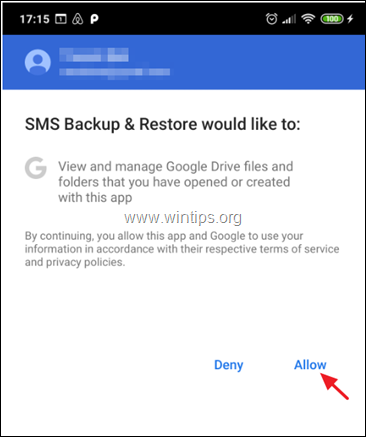
11. Nå, trykk Test for å teste konfigurasjonen, og hvis den er vellykket, trykk Lagre.
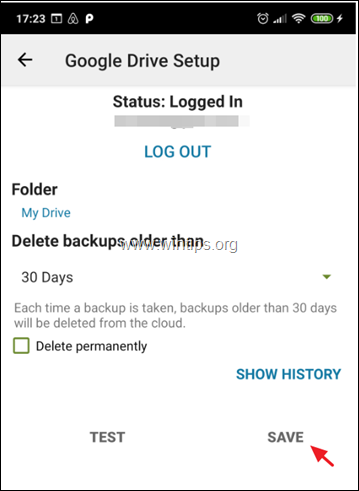
12. På skjermbildet "Setup UP backup"-alternativer, trykk Neste.
13. På neste skjermbilde deaktiverer eller aktiverer du de tilbakevendende sikkerhetskopiene og setter sikkerhetskopieringsplanen (hvis du vil).
14. Trykk til slutt SIKKERHETSKOPIER NÅ for å sikkerhetskopiere SMS-meldingene dine til Google Disk.
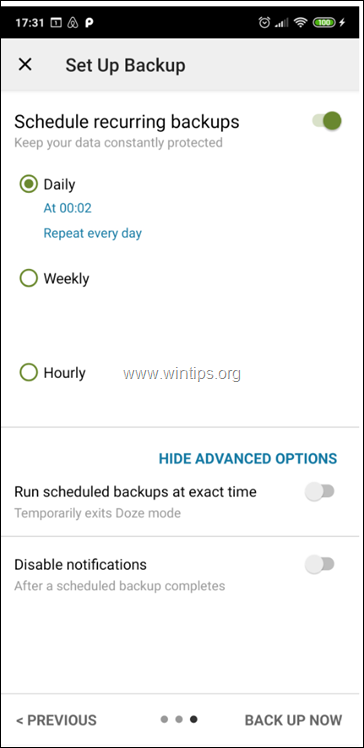
Metode 2. Hvordan overføre Android SMS-meldinger med SMS Backup+
For å sikkerhetskopiere/gjenopprette Android SMS-tekstmeldinger medSMS Backup+:
Trinn 1. Aktiver IMAP-tilgang i Google Mail-innstillinger.
1.Logg inn til Gmail-kontoen din ved hjelp av en stasjonær datamaskin.
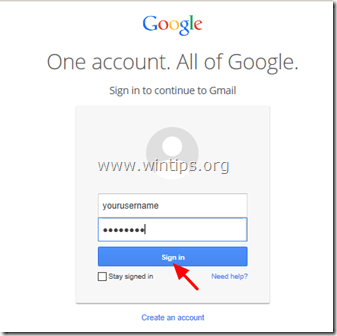
2. Klikk på Utstyr ikon  til høyre og velg "Innstillinger”.
til høyre og velg "Innstillinger”.
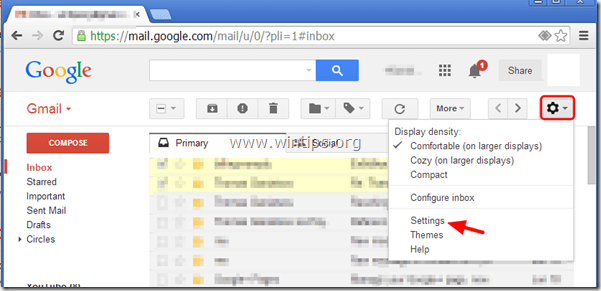
3. Klikk "Videresending og POP/IMAP" på toppen.
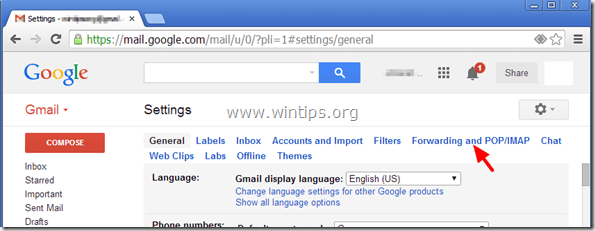
4. Kryss av "Aktiver IMAP” .
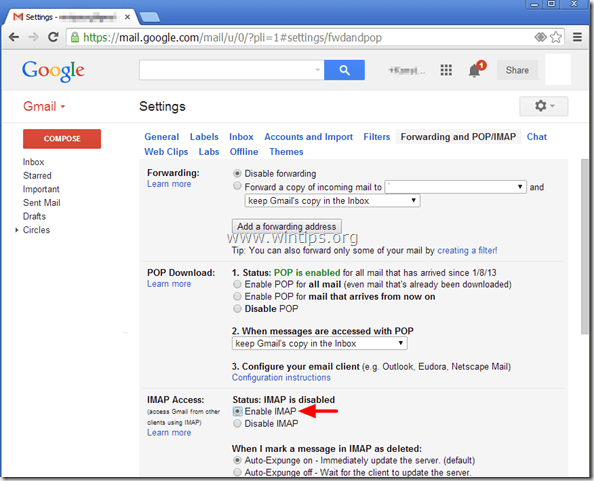
Steg 2. Opprett et Google App-passord for SMS Backup+-appen.
1. Naviger til deg Google-konto Sikkerhetsinnstillinger og klikk App-passord.
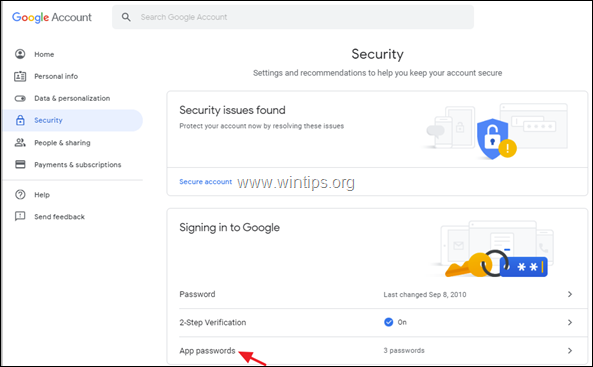
2. Skriv inn passordet for Google-kontoen din og klikk Neste.
3. Klikk på siden "App-passord". Velg app-> Annet (Egendefinert navn)
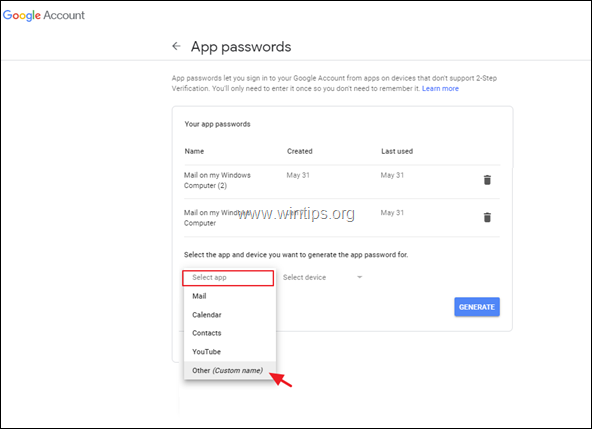
4. Type SMS Backup+ og klikk Generere.
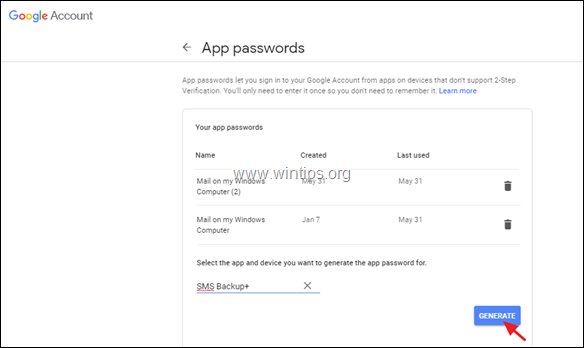
5. Skriv ned det genererte passordet eller (bedre) kopiere det også Notisblokk applikasjon.
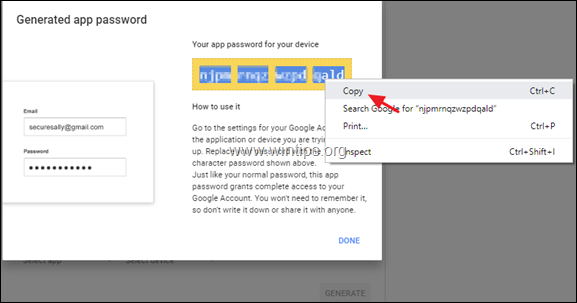
Trinn 3. Installer SMS Backup+ på Android-telefonen din.
1. Åpen Google Play på din (gamle) Android-enhet og søk etter "SMS Backup+"App.
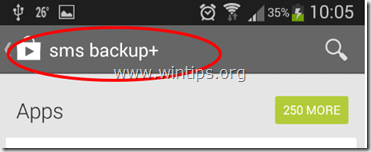
.
2. Trykk på "Installere" å installere "SMS-sikkerhetskopi+”.
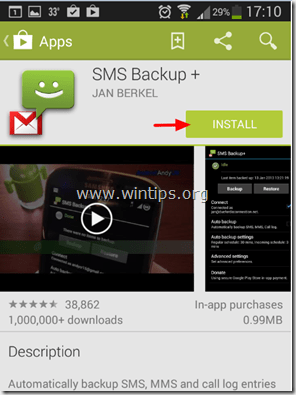
3. Les nøye SMS Backup+ tillatelsesforespørsel og trykk på "Aksepterer" (Hvis du er enig).
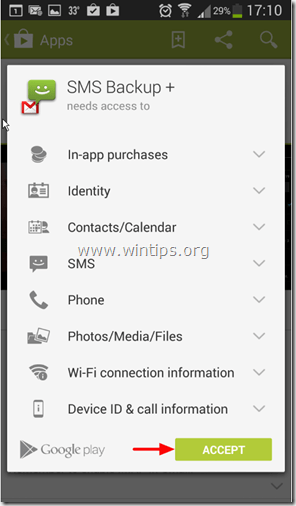
4. Etter installasjonen, trykk for å åpne "SMS Backup+"-appen.
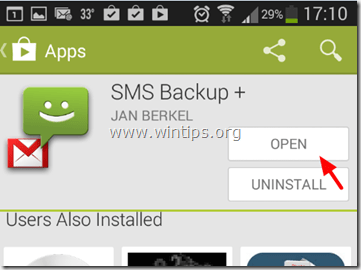
5. Trykk "OK” til informasjonsmeldingen.
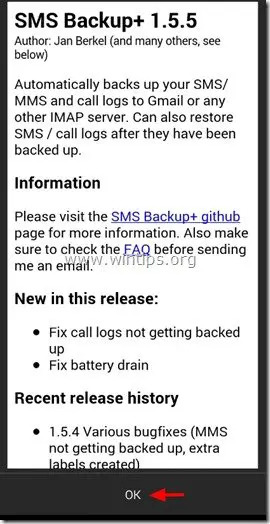
Trinn 4. Koble SMS Backup+ til Google-kontoen din.
1. Åpne SMS Backup+ app.
2. Trykk på Avanserte innstillinger.
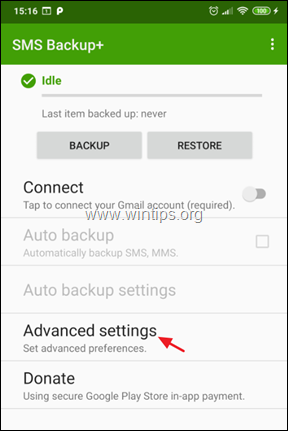
3. Trykk på Egendefinert IMAP-server.
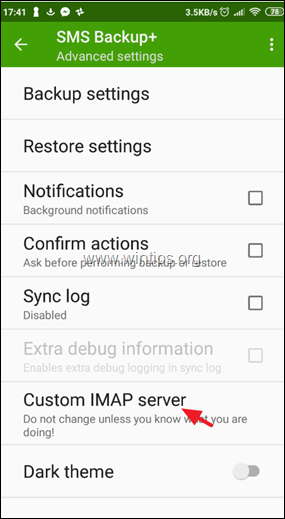
4. I IMAP-innstillinger:
en. I 'Server address'-feltet skriver du inn: imap.gmail.com: 993
b. I feltet "IMAP-kontonavn"., Skriv din Gmail-adresse.
c. Trykk til slutt på Passord, og skriv inn generert passord for SMS Backup+ app, som du opprettet i trinn 2. ** Merk: Passordet på 16 tegn må skrives inn uten mellomrom.
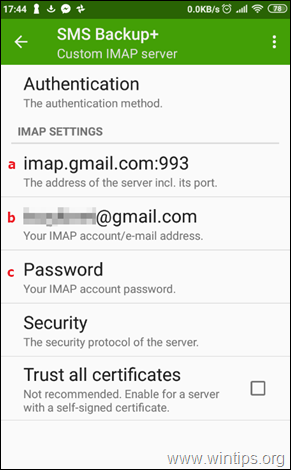
5. Etter å ha konfigurert IMAP-serverinnstillingene, gå til den første skjermen i SMS Backup-appen og trykk Koble *.
* Merk: Noen ganger kan SMS Backup+ ikke koble til Google-kontoen din ved første forsøk. I dette tilfellet, naviger til IMAP-serverinnstillingene og skriv inn det genererte passordet for SMS Backup+-appen på nytt.
6. Etter å ha koblet til Google-kontoen din, gi tillatelsen til SMS Backup+-appen for å få tilgang til kontaktene dine ved å tappe Tillate.
Trinn 5. Sikkerhetskopier (overfør) Android SMS-meldinger til Google-kontoen din.
1. Etter å ha koblet til Google-kontoen din, trykk Sikkerhetskopiering, for å kopiere (overføre) alle SMS-meldingene dine til Google-kontoen din (Gmail).
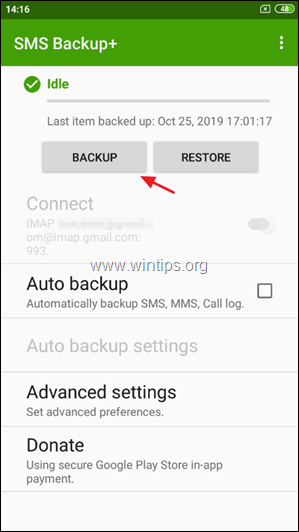
2. Vent til alle SMS-meldingene dine er sikkerhetskopiert på Google-kontoen din.
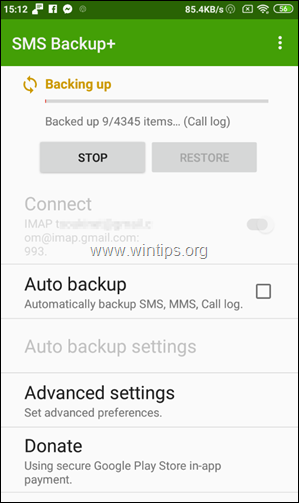
3. Etter at sikkerhetskopieringen er fullført, naviger til GMAIL og du vil se en ny etikett i sidefeltet med navnet tekstmelding. Klikk på den og du skal se alle SMS-meldingene dine fra Android-enheten din. *
* Merk: For å gjenopprette SMS-meldingene til en annen Android-enhet, fortsett å lese nedenfor.
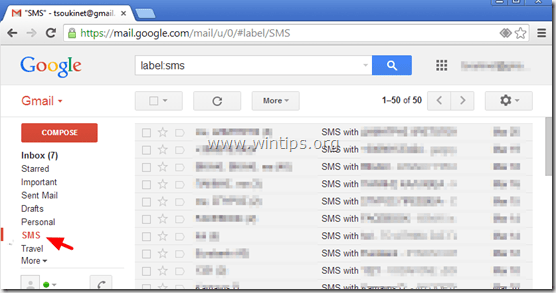
Ytterligere SMS Backup+ alternativer/funksjoner:
1. Trykk på Sikkerhetskopiering når som helst for å utføre en manuell sikkerhetskopi av SMS-meldingene dine.
2. Aktiver Autosikkerhetskopiering alternativet, hvis du vil at SMS Backup+-appen skal ta automatiske sikkerhetskopier av SMS-meldingene dine på et planlagt tidspunkt. ** Merk: Etter at du har aktivert "Automatisk sikkerhetskopiering", trykker du på "Innstillinger for automatisk sikkerhetskopiering”-alternativet for å definere sikkerhetskopieringsplanen (f.eks. hver 2. time) og tilkoblingsmetoden for sikkerhetskopieringen (f.eks. Bare sikkerhetskopiering når koblet til Wifi).
3. I Avanserte innstillinger vil du finne noen nyttige alternativer for sikkerhetskopiering og gjenoppretting. Du kan for eksempel spesifisere hvilken type informasjon du vil sikkerhetskopiere/gjenopprette (f.eks. SMS, MMS, anropslogg, etc.).
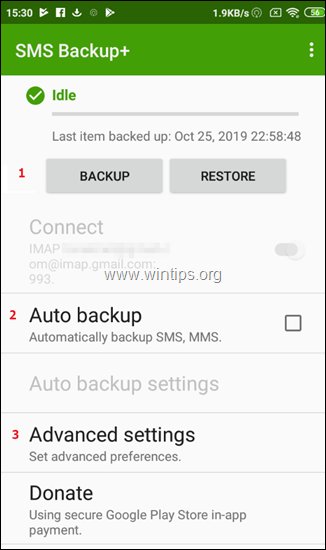
Trinn 6. Gjenopprett SMS-tekstmeldinger til en annen Android-telefon.
Etter at du har sikkerhetskopiert alle SMS-meldingene dine til Google-kontoen din som beskrevet i de forrige trinnene, gjør du følgende:
1. På den (nye) Android-telefonen går du til Innstillinger > Kontoer og synkronisering.
2. Under 'Administrer kontoer, velg (eller "Legg til”) Google-kontoen du brukte til å sikkerhetskopiere SMS-meldingene dine.
3.Installere de SMS Backup+ app på enheten din som beskrevet i trinn-3 ovenfor.
4. Koble SMS Backup+-appen til Google-kontoen din som beskrevet i trinn 4 ovenfor. *
* Advarsel: Etter tilkobling, trykk på "HOPPE OVER" og IKKE utfør "Første sikkerhetskopi” (hvis du blir spurt).
5. Til slutt, på SMS Backup+s hovedskjerm, trykk Restaurere.
Det er det! Hvilken metode fungerte for deg?
Gi meg beskjed om denne veiledningen har hjulpet deg ved å legge igjen en kommentar om opplevelsen din. Lik og del denne veiledningen for å hjelpe andre.
Prøvde å gjenopprette alle SMS-tekstene mine TIL telefonappen FRA gmail og gjorde alle trinnene, men jeg hadde ikke lest alle veien gjennom og i stedet for SKIP (det varselskiltet kom litt for sent for meg), klikket jeg først backup. Nå har den bare sikkerhetskopiert til gmail de få nye tekstene jeg hadde i den nye telefonen min. Er det noen som vet hva som eventuelt kan gjøres nå? Jeg setter pris på all hjelp på forhånd!
Kan du hjelpe meg med å få tekstmeldinger i november og desember, den er slettet, kan den gjenopprettes igjen, vennligst hjelp meg... vær så snill, hjelp meg, jeg trenger de sms'ene tilbake,😭😭😭😭😭😒😒
Det fungerte ikke for meg... jeg gjorde akkurat det samme. Jeg sikkerhetskopierte tekster og anropshistorikk fra Micromax-enheten Canvas Juice 4 (Android Lollipop) og prøvde å gjenopprette det samme på Samsung Galaxy J7 (Android Marshmallow). Men så snart jeg klikket på gjenopprett, ba den om å gjøre SMS Backup+ til sin standard SMS-app, noe jeg gjorde, og etter det sikkerhetskopierte den null elementer. Vennligst hjelp meg.
Takk.
Det fungerer ikke på varslingsmassasje som kommer med firmanummer og bankmelding, så jeg tenkte at dere skulle jobbe det på denne... jeg har 30 000+ meldinger, men når jeg sikkerhetskopierer med denne appen får jeg ikke bankmeldingen min, selskapet videresender melding, etc.. som er viktig for meg... :(
Den beste hjelpen jeg noen gang har fått på en nettside
Gutter dere gjorde en god jobb og jeg er takknemlig for det dere ga meg
Jeg lette etter en løsning for dette og jeg kom over denne artikkelen, 10 minutter etter å ha lest den var jeg klar
kan ikke beskrive hvordan jeg har det, men jeg kan fortelle deg at jeg setter pris på dette og respekterer deg så mye at det er det minste jeg kan gjøre
Hei
Jeg har brukt SMSBackup+ i ca 2 år nå, og det har fungert feilfritt. Men nylig er det bare å sikkerhetskopiere avsenderens side av samtalen – ingen av sidene mine av samtalen lagres.
Jeg kjøpte nylig en ny telefon, og meldingen min kom over, men minus min side av samtalen.
Jeg har isolert dette til appen. Jeg slettet all sikkerhetskopien i gmail, og prøvde deretter å sikkerhetskopiere på nytt. Det gjorde det samme.
Jeg gikk deretter tilbake og slettet alle unødvendige tekstmeldinger og prøvde igjen - igjen ble resultatet bare sikkerhetskopiering av den ene siden av samtalen.
Vennligst hjelp!!!
Finnes det en nettbasert versjon av denne appen? Jeg knuste skjermen på S4-telefonen min, og tekstene er det eneste jeg ikke kommer til. Det har vært sikkerhetskopiering av favorittmenneskene mine, men ikke ting fra kolleger som jeg trenger. Jeg får tilgang til telefonen via en kabel til den bærbare datamaskinen, men klarer ikke å sikkerhetskopiere tekstene uten en slags inndata på telefonskjermen, som jeg ikke får. Reagerer ikke på berøring.
Dette er en fantastisk artikkel, gitt så mye informasjon om det, denne typen artikler holder brukerens interesse for nettstedet, og fortsett å dele flere artikler som dette... lykke til ...
Alle tekstmeldingene mine forsvant en dag. Hadde brukt sms backup+ for å sikkerhetskopiere meldingene mine. Jeg prøvde gjenopprettingsfunksjonen for første gang. Telefonen min døde i midten av min 46 000 tekstgjenoppretting. Jeg har kjørt den på nytt et par ganger. Bare tekstene fra første gang kom tilbake til telefonen min? Noen forslag? Også appen.spør i starten om jeg vil bruke sms-sikkerhetskopi som min meldingspreferanse. Hvilket alternativ bør jeg velge?
Takk
I begynnelsen av denne artikkelen ble versjonsnummeret vist som 1.5.5 (trinn 2, nummer 5).
Jeg gikk til lekebutikken, fant «SMS Backup +»-utvikleren Jan Berkel, men fant ut at versjonen var 1.5.10 (siste oppdatering 20. august 2015). Den første kommentaren her var nov.2014. Jeg trodde appversjonstall økte med forbedring?
Har 1.5.5 noen gang eksistert?
Dette er veldig nyttig. Du kan bruke Google-kontoen din til å synkronisere kontakter og enkelte data. Men for andre data kan du ikke bare overføre mellom dem.
Og du kan også bruke et telefon-til-telefonoverføringsverktøy, det er den enkleste måten å overføre data direkte mellom telefoner. Du kan bruke et MobiKin Phone Transfer-verktøy.
Jeg kan ikke se SMS-etiketten i Google-e-posten min. Jeg kan ha gått glipp av noe da jeg installerte appen, men kan ikke finne ut hvordan jeg går tilbake og velger TILL TILGANG fra skjermbildet for tillatelsesforespørsel. Jeg prøvde å installere appen på nytt, det fungerte ikke. Jeg gjorde de nødvendige endringene i Gmail-kontoen min, men kan fortsatt ikke se SMS-etiketten i Gmail-kontoen. All hjelp ville bli satt pris på.
Jeg har et spørsmål. Hvis jeg har mesteparten av SMS-ene mine på hovedtelefonen og noen av dem på den andre telefonen, fordi jeg måtte gi min første for å reparere, hva vil skje hvis jeg prøver å sikkerhetskopiere nye meldinger til den andre telefonen min? Vil den slette gamle meldinger eller bare legge til nye til resten?
Jeg har nettopp lastet ned "SMS Backup+" til min Samsung Galaxy Note 4. Alt fungerte etter planen. Imidlertid la jeg merke til i Gmail, under kategoriene "SMS" Det viser bare 290 tråder. Det ser ut til at ingen av SMS-ene mine ikke lenger vil synkroniseres fra og med 3/5/2016. Jeg sjekket alle innstillingene på PC-en og telefonen min. Jeg bare lurer på om jeg trenger å opprette en annen mappe, spesielt for SMS-en min. Er det en grense for hvor mye tekst som kan lagres under "SMS"-etiketten?
Takk, Leif
Når jeg overfører til gmailen min, tar den gamle og nye meldingene mine. Telefonen min er ikke satt til å slette gamle meldinger. Alle meldingene er fortsatt i telefonen min, men når jeg overfører, tillater den bare 100 meldinger per dag per kontakt. Er dette normalt? Jeg har en kontakt som jeg ofte har mer enn 100 SMS per dag. Den kutter den bare av ved 100 og sikkerhetskopierer neste dato. Er det en innstilling jeg må endre for dette?
Denne appen er flott (Imidlertid) den gjenoppretter ikke MMS-meldinger - bare SMS. Den tar sikkerhetskopi av MMS-meldinger til Gmail-kontoen din, slik at du i det minste kan se på dem der, men når den gjenopprettes, henter den ikke ned bildene vedlagt en MMS-melding – bare tekst. Hvis du ser på skjermbildet for gjenopprettingsinnstillinger du har ovenfor, vil du se at det tydelig har MMS nedtonet og ordene "Funksjon ikke tilgjengelig ennå" ved siden av.
Også jeg av dere har kommentert at det bare bringer tilbake en viss mengde tekstmeldinger. Dette er en telefoninnstillinger. Det du vil gjøre er å angi at den nye telefonen ikke skal slette gamle meldinger FØR du starter gjenopprettingen. For eksempel på min LG G4 finner du innstillingen jeg snakker om ved å gå inn i Meldinger, klikke på menyikonet, deretter Innstillinger, deretter Generelle innstillinger, og til slutt fjerne merket for Slettede gamle meldinger eske.
Takk for at du deler, Coolmuster Android File Manager kan også hjelpe, vi kan bruke den til å sikkerhetskopiere nesten alt fra Android-telefon til datamaskin, og du kan gjenopprette tapte sms fra sikkerhetskopifilen.
Jeg har brukt denne appen med hell flere ganger i løpet av årene/oppgraderingene. Imidlertid har jeg nylig fått S6 Edge, og jeg prøver å overføre tekstene mine fra S4 til ingen nytte. Når jeg går inn i SMS-mappen i Gmail-kontoen min, ser jeg alle tekstene så jeg vet at det ikke er en sikkerhetskopifeil. Det er i gjenopprettingsprosessen. Riktignok har jeg en uanstendig mengde tekster, men jeg ser ikke hvorfor dette skulle være et problem, i tillegg til tiden det tar å gjenopprette 76 488 tekster (jipp, jeg vet). Det bringer bare inn kanskje ~10 000 av 76k, og de ser alle ut til å være eldre (fra rundt 2013). Noen forslag eller andre appanbefalinger? Jeg ville blitt knust av å miste alle tekstene mine.
PY. C
14. desember 2014 kl. 17.50
Prøvde denne appen og jeg trodde den fungerte.. Det viser seg at alle tekstene mine er ute av drift. Mine utgående tekster er gruppert sammen. Og de mottatte tekstene mine er gruppert sammen per kontakt. Men de er også ute av drift.. Jeg har lest på nettet fra andre brukere at det ikke er appen, men et telefonproblem i stedet. Jeg har en Samsung Galaxy S5. Jeg trenger tekstene mine i orden fordi dette er avgjørende for min sivile trakasseringssak mot stalkeren min. Er det noen der ute som kan hjelpe???
Fungerte akkurat som lovet. Retningene er veldig klare og nøyaktige. Ikke bare blir alle tekstmeldingene mine overført fra den gamle telefonen, men de, og alle nye tekstmeldinger, er synlige i SMS-mappen i Gmail.